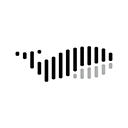使用Pages内置模板可快速创建专业简历,选择“简历”分类中的模板或自定义空白文档布局,通过分栏、字体统一、视觉元素优化提升可读性,设置页边距与段落样式增强美观度,创建可复用模板便于后续更新,最终导出为高质量PDF确保格式稳定,方便跨设备使用与投递。
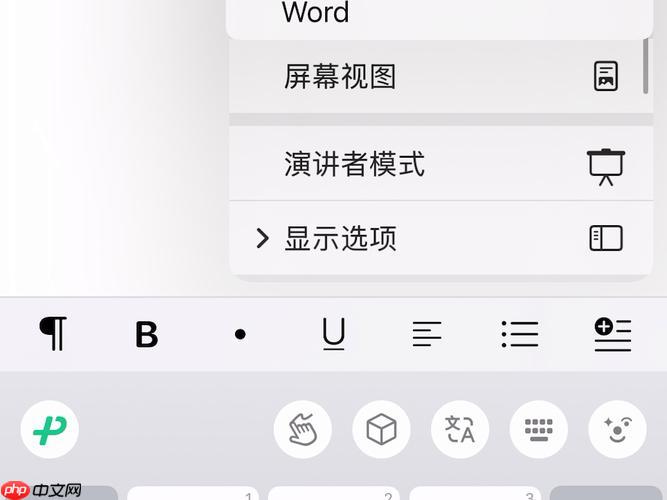
如果您希望使用 Pages 制作一份专业且个性化的个人简历,但不确定如何开始或优化排版与内容布局,可以通过内置模板和高级排版功能快速实现。以下是创建简历模板及提升制作质量的具体方法。
本文运行环境:MacBook Pro,macOS Sonoma
一、使用内置简历模板快速启动
Pages 提供了多种经过专业设计的简历模板,适合不同行业和职位需求,可大幅缩短从零开始的设计时间。
1、打开 Pages 应用程序,点击“新建文稿”。
2、在模板选择界面中,向下滚动至“简历”分类。
3、浏览并点击任意一个简历模板进行预览,确认后点击“选择”以创建副本。
4、系统将自动生成一份可编辑的简历文档,您只需替换文本内容即可完成初步定制。
二、自定义简历模板结构
若需要更灵活的布局控制,可基于空白文档构建专属模板,确保风格与个人品牌一致。
1、在新建文稿时选择“空白”模板。
2、通过“布局”面板设置页边距,推荐使用窄边距以增加可用空间。
3、插入分栏布局,例如将页面分为左右两栏,左侧用于照片、技能条形图或图标,右侧放置工作经历与教育背景。
4、使用“形状”工具绘制线条或色块,增强视觉层次感,使关键信息更突出。
三、优化字体与段落样式
统一的字体规范有助于提升简历的专业度,避免因格式混乱影响阅读体验。
1、选择易读性高的字体,如 San Francisco、Helvetica 或 Lato,标题字号设为 16–18 pt,正文字号为 10–12 pt。
2、对姓名使用大号粗体字,并居中或左对齐于页面顶部。
3、为每个章节标题(如“工作经验”、“项目经历”)应用相同的样式,并通过颜色或下划线区分。
4、保持行间距在 1.15 至 1.5 倍之间,确保内容清晰不拥挤。
四、插入可重复使用的元素
创建可复用的内容块能提高未来修改效率,尤其适用于频繁更新简历的用户。
1、完成简历设计后,选中整个内容区域,复制到剪贴板。
2、新建一个空白文稿,粘贴并保存为模板文件,命名为“个人简历_模板版.pages”。
3、将该文件存储在 iCloud Drive 的固定文件夹中,方便跨设备调用。
4、每次更新简历时,基于此模板新建副本,避免误改原始结构。
五、导出与分享设置
正确导出格式能保证简历在不同设备上保持原有排版,特别是投递至招聘系统时尤为重要。
1、点击左上角“文件”菜单,选择“导出到” → “PDF”。
2、在弹出窗口中选择“高质量”,勾选“自动压缩图像”以平衡文件大小与清晰度。
3、点击“下一步”,指定保存位置,建议命名为“姓名_简历_YYYYMMDD.pdf”以便追踪版本。
4、发送前通过预览应用查看最终效果,确认无错位或截断现象。